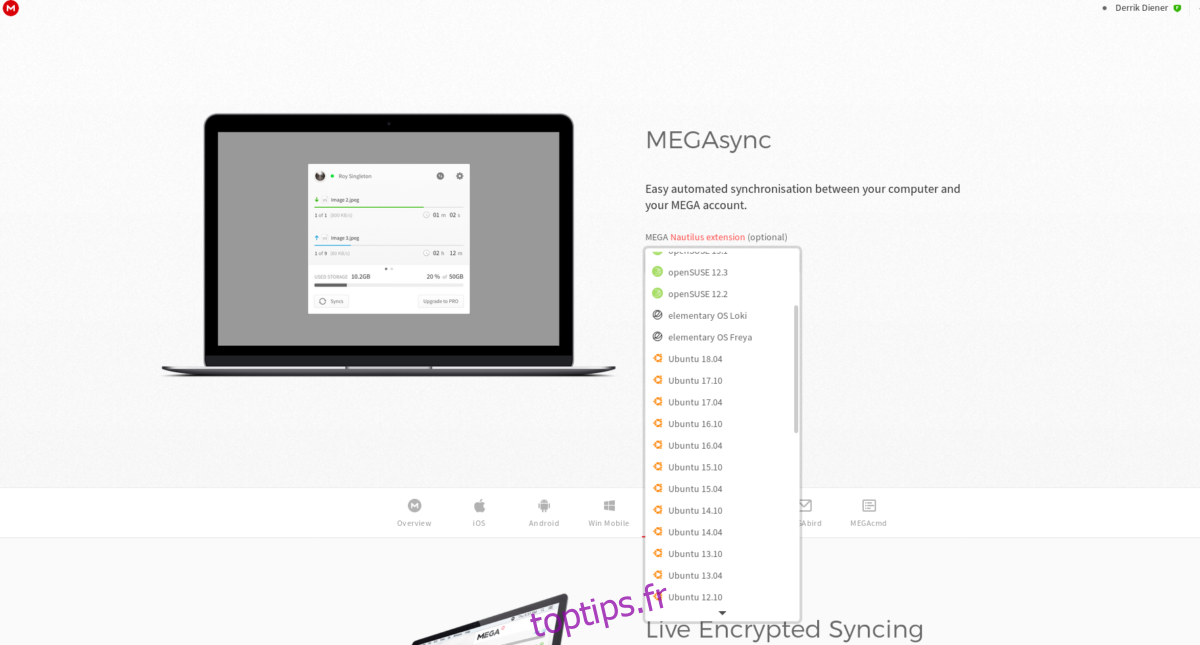Vous cherchez à accéder à votre lecteur Mega Cloud sous Linux? Si tel est le cas, nous sommes là pour vous. Dans ce guide, nous verrons comment accéder à Mega sous Linux!
Table des matières
Client de bureau Mega Sync
Le client de bureau Mega Sync est rare en ce qu’il a un excellent support pour Linux. Sur la page de téléchargement, il y a des liens de téléchargement pour tout, d’Ubuntu à Linux Mint, ElementaryOS, à Debian, Fedora, SUSE et même Arch Linux. Pour commencer, sélectionnez votre système d’exploitation et suivez les instructions.
Ubuntu
L’installation du client Mega Sync sur Ubuntu est assez simple et commence par se diriger vers la page de téléchargement officielle. Sur la page de téléchargement, le site Web Mega peut détecter votre système d’exploitation. Si cela fonctionne correctement, il vous sera demandé de sélectionner votre distribution Linux. Cliquez sur le menu déroulant et localisez Ubuntu.
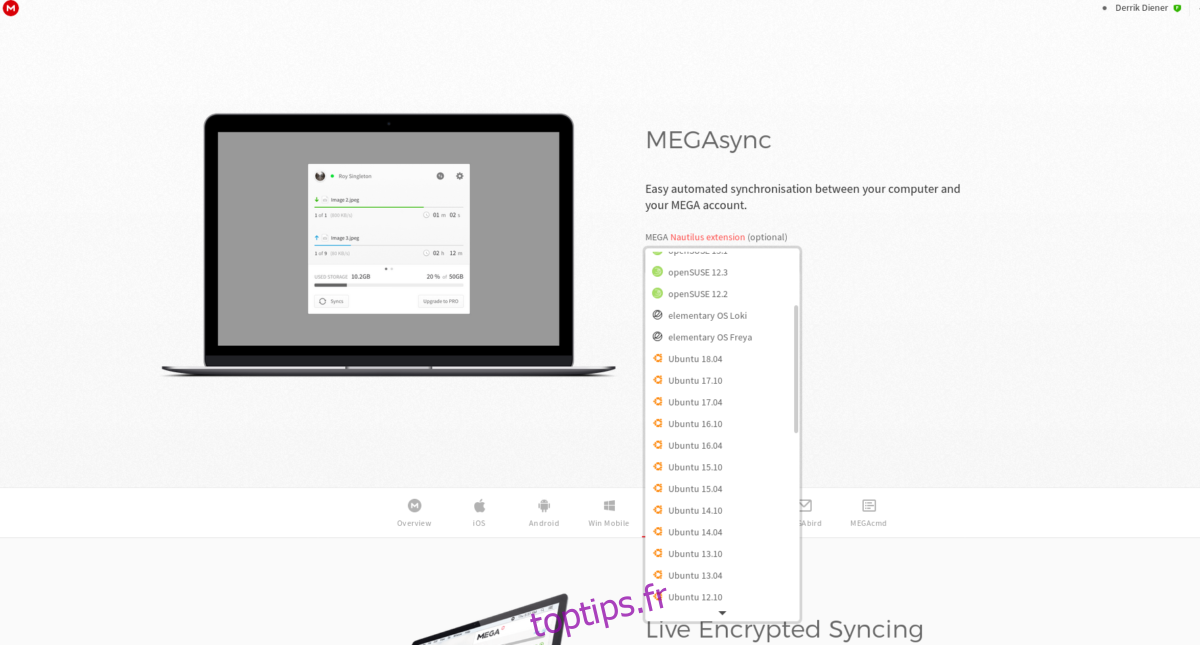
Officiellement, Mega prend en charge toutes les versions d’Ubuntu Linux, à partir de la version 12.04 et se terminant à la version 18.04. Après avoir sélectionné la version d’Ubuntu que vous utilisez, sélectionnez le bouton de téléchargement pour démarrer le processus de téléchargement. Une fois le téléchargement terminé, ouvrez le gestionnaire de fichiers, cliquez sur «Téléchargements» et trouvez le paquet Mega Debian.
Double-cliquez sur le package Mega pour l’ouvrir dans Ubuntu Software Center.
Une fois que le centre logiciel Ubuntu est ouvert, cliquez sur «installer» et entrez votre mot de passe pour terminer. Sinon, ouvrez un terminal et procédez comme suit pour installer Mega sur Ubuntu:
cd ~/Downloads sudo dpkg -i megasync-*.deb sudo apt install -f
Debian
Les utilisateurs Debian auront un moyen facile d’installer le client officiel Mega Sync, car plusieurs versions du système d’exploitation sont répertoriées dans les options de téléchargement. Pour obtenir la dernière version de Mega pour Debian, accédez à la page de téléchargement officielle, cliquez sur le menu déroulant et sélectionnez l’une des options «Debian». Mega prend en charge les versions 7, 8 et 9.
Après avoir téléchargé Mega pour Debian, ouvrez le gestionnaire de fichiers et cliquez sur «Téléchargements». À partir de là, localisez le paquet Mega Sync Debian et double-cliquez dessus pour ouvrir le programme d’installation du paquet Gdebi. Cliquez sur «installer» dans Gdebi pour terminer le processus.
Vous ne voulez pas utiliser Gdebi? Installez plutôt Mega dans Debian via le terminal en suivant les commandes ci-dessous.
cd ~/Downloads sudo dpkg -i megasync-*.deb sudo apt-get install -f
Arch Linux
Arch a un support officiel pour Mega, bien qu’au lieu d’être pointé vers une page AUR et d’être invité à «créer le paquet», les utilisateurs d’Arch peuvent à la place télécharger un paquet Pacman installable. Gardez à l’esprit qu’en raison de la façon dont Arch Linux est conçu, chaque fois que vous souhaitez mettre à niveau le client Mega Sync, vous devrez télécharger une nouvelle version du package à partir du site Web.
Pour obtenir le package Arch Mega Sync, accédez à la page de téléchargement, trouvez le menu déroulant et sélectionnez «Arch Linux» et cliquez sur le bouton de téléchargement.
Laissez le package Pacman terminer le téléchargement. Lorsque c’est fait, ouvrez un terminal et utilisez la commande CD pour déplacer le terminal dans le répertoire ~ / Downloads.
cd ~/Downloads
Dans le dossier Téléchargements, utilisez l’outil de package Pacman pour installer le package Mega Sync hors ligne.
sudo pacman -U megasync-x86_64.pkg.tar.xz
En raison de la nature d’Arch Linux, toutes les dépendances Mega requises doivent s’installer automatiquement. Pour être sûr, après avoir installé le package, synchronisez les dernières mises à jour. Cela devrait garantir que l’application s’exécute au mieux.
sudo pacman -Syyuu
Une fois la mise à jour terminée, Mega Sync devrait être prêt à être utilisé sur Arch Linux!
Feutre
Mega a un RPM téléchargeable pour de nombreuses versions de Fedora Linux, nouvelles et anciennes (version 19 à 28). Pour le faire fonctionner sur Fedora, accédez à la page de téléchargement et sélectionnez votre version de Fedora dans le menu déroulant.
Laissez le RPM télécharger. Une fois le téléchargement terminé, ouvrez un terminal et procédez comme suit pour le faire fonctionner!
cd ~/Downloads sudo dnf install -y megasync-Fedora_28.x86_64.rpm
OpenSUSE
Pour obtenir Mega Sync sur OpenSUSE, rendez-vous d’abord sur la page de téléchargement et sélectionnez «OpenSUSE» dans le menu déroulant. Une fois le téléchargement du fichier RPM terminé sur votre PC Linux, ouvrez un terminal et utilisez-le sur un CD dans le dossier ~ / Downloads.
cd ~/Downloads
Dans le dossier Téléchargements, utilisez Zypper pour installer le package Mega Sync sur le système.
sudo zypper install megasync-openSUSE_*.rpm
Configurer Mega
Après avoir installé Mega sur Linux, il est temps de le configurer. Pour utiliser Mega sous Linux, ouvrez le menu de l’application, recherchez «MEGA» et lancez-le. Lors de l’ouverture de l’application, vous verrez une fenêtre pop-up. Dans la fenêtre, connectez-y vos informations utilisateur pour vous connecter. Lorsque vous vous connectez, Mega devrait immédiatement commencer à se synchroniser localement.
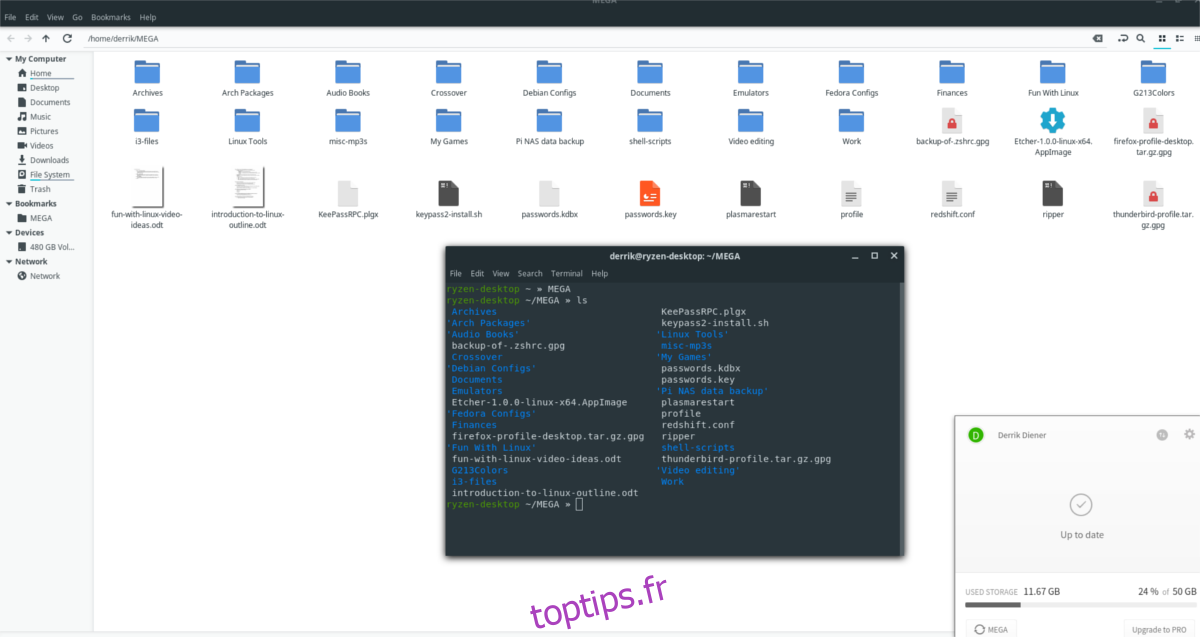
N’hésitez pas à fermer la fenêtre et à laisser Mega Sync s’exécuter en arrière-plan.
Remarque: tous les fichiers téléchargés par l’application sont disponibles dans / home / username / MEGA /.
Pour accéder aux fichiers, ouvrez votre gestionnaire de fichiers et cliquez sur le logo «MEGA». Sinon, ouvrez un terminal et accédez-y via la ligne de commande:
cd ~/MEGA